So zeigen Sie eine Vorschau Ihrer WordPress-Website an, bevor Sie live gehen
Veröffentlicht: 2022-07-21Zuzulassen, dass Ihre WordPress-Website ohne eine gründliche Vorschau live geht, ist einer der größten Fehler, die Sie machen können. Selbst die kleinsten Versäumnisse wie Rechtschreibfehler oder geringfügige Designfehler können einen großen Einfluss auf die Benutzererfahrung Ihrer Website haben . Wenn Sie sich also die Zeit nehmen und alles im Detail prüfen, können Sie sicherstellen, dass Ihre Website absolut fehlerfrei ist.
Wir bei WP Full Care sind uns voll und ganz bewusst, wie wichtig dieser Schritt ist, deshalb haben wir einen detaillierten Leitfaden vorbereitet, der Ihnen hilft, eine Vorschau Ihrer Website anzuzeigen, bevor Sie auf die Veröffentlichung klicken. Jetzt lass uns an die Arbeit gehen!
Einfache Tipps, die Ihnen helfen, eine Vorschau Ihrer WordPress-Website anzuzeigen, bevor Sie live gehen
Es gibt mehrere Möglichkeiten, eine Vorschau Ihrer WordPress-Website sowie ihrer separaten Segmente anzuzeigen, bevor Sie sie Ihren Besuchern zur Verfügung stellen. Für diesen Artikel haben wir Folgendes ausgewählt:
- Zeigen Sie eine Vorschau Ihrer Seiten und Beiträge an, bevor Sie auf „Veröffentlichen“ klicken
- Verwenden Sie den Demnächst-Modus, um eine Vorschau Ihrer WordPress-Website anzuzeigen, bevor Sie live gehen
- Zeigen Sie Änderungen in der Vorschau an, indem Sie eine Staging-Website erstellen

Zeigen Sie eine Vorschau Ihrer Seiten und Beiträge an, bevor Sie auf „Veröffentlichen“ klicken
Um Ihnen eine Echtzeitvorschau Ihrer Beiträge und Seiten zu bieten, verwendet WordPress einen intuitiven Blockeditor . Es zeigt jedoch nicht, wie ein Beitrag oder eine Seite auf Ihrer Website aussehen kann, einschließlich Ihrer Kopfzeilen, Seitenleisten und allem anderen auf der Seite.
Der Blockeditor verfügt jedoch über eine Vorschaufunktion und ermöglicht es Ihnen, eine Vorschau Ihres Beitrags oder Ihrer Seite anzuzeigen, indem Sie einfach auf die Schaltfläche „ Vorschau “ klicken. Es befindet sich in der oberen rechten Ecke der Seite. Im Inhaltseditor können Sie auch Vorschauen für Desktop, Tablet und Mobilgerät sehen . Wählen Sie einfach den Gerätetyp aus, den Sie auschecken möchten, und klicken Sie auf „ Vorschau im neuen Tab “.
Es könnte wirklich nicht viel einfacher werden und das Beste daran ist, dass WordPress immer besser wird. Schau dir an, was in WordPress 6.0 kommt, und du wirst es selbst sehen!
Verwenden Sie den Demnächst-Modus, um eine Vorschau Ihrer WordPress-Website anzuzeigen, bevor Sie live gehen
Wenn Sie an einer neuen WordPress-Website arbeiten, ist es immer eine gute Idee , die Website im Status „In Kürze verfügbar“ zu belassen . Auch wenn Ihre Besucher eine legitime "Coming Soon"-Seite sehen können, können Sie weiterhin auf den Admin-Bereich zugreifen und im Hintergrund an Ihrer Website arbeiten . Auf diese Weise können Sie sicherstellen, dass Ihre Website gut aussieht, bevor Sie live gehen, ohne befürchten zu müssen, dass Besucher etwas sehen, was Sie nicht sehen sollen.
Verwenden Sie das SeedPro-Plugin, um eine Zielseite zu erstellen
Der beste Weg, eine „Coming Soon“-Seite einzurichten, ist die Verwendung des SeedProd-Plugins. Das Beste daran ist, dass Sie zum Erstellen einer Zielseite die kostenlose Version verwenden können . Sobald Sie dieses Plugin installiert und aktiviert haben, gehen Sie einfach zu SeedProd und klicken Sie auf „ Landing Pages “. Dann müssen Sie nur noch auf die Schaltfläche „ Coming Soon Page erstellen “ klicken und schon kann es losgehen.
Danach werden Sie vom Plug-in aufgefordert , eine Vorlage für Ihre "Coming Soon"-Seite auszuwählen . SeedProd bietet viele wunderschöne bald erscheinende Vorlagen, die speziell entwickelt wurden, um Ihnen dabei zu helfen, Ihre Verkäufe zu steigern. Sobald Sie eine Vorlage ausgewählt haben, greifen Sie auf den Seitenersteller zu, der ganz einfach zu verwenden ist. Da es eine einfache Point-and-Click-Bearbeitung und Drag-and-Drop neuer Elemente ermöglicht, ist es auch für Anfänger geeignet.


Sie können sogar eine Anmeldeseite für Ihre E-Mail-Liste hinzufügen und sie verwenden, um die Begeisterung Ihrer Besucher für die Änderungen zu steigern, die Sie für sie vorbereiten . Wechseln Sie dazu nach Abschluss der Seitengestaltung auf den Reiter Inhalt. Dort können Sie Ihr E-Mail-Marketing-Tool verbinden und Ihre Liste erweitern. Sie können es sogar verwenden, um Begeisterung für den Start Ihrer Website zu wecken und Werbe-E-Mails an Personen zu senden, die sich angemeldet haben.
Wenn Sie alle Änderungen vorgenommen haben, klicken Sie auf die Schaltfläche „ Speichern “ und dann auf „ Veröffentlichen “. Aber keine Angst – auf Ihrer Website ist noch nichts aktiv. Dazu müssen Sie den Seitenersteller verlassen und zu „ Landing Pages “ zurückkehren. Hier können Sie auf den Schieberegler unter dem Coming Soon Page-Feld klicken und nur wenn Sie dies tun, wird Ihre Landingpage für Ihre Website-Besucher sichtbar.
Zeigen Sie Änderungen in der Vorschau an, indem Sie eine Staging-Website erstellen
Es ist kein Geheimnis, dass viele WordPress-Experten das Erstellen von Staging-Websites üben, die es ihnen ermöglichen, Änderungen zu testen und in der Vorschau anzuzeigen, bevor sie live geschaltet werden . Eine Staging-Website ist im Grunde ein privater Klon oder ein Duplikat Ihrer Website. Sie können es zum Testen und Anzeigen einer Vorschau Ihrer Änderungen auf Ihrem Live-Server verwenden, während es vor Ihren Besuchern verborgen bleibt.
Es gibt viele WordPress-Plugins, mit denen Sie Ihre Website duplizieren können. Allerdings geben Ihnen nur die besten die Möglichkeit, alle Änderungen, die Sie auf der Staging-Site vornehmen, mit einem Klick auf eine Schaltfläche sofort auf Ihrer Live-Site sichtbar zu machen.
Eines der Plugins, mit denen Sie genau dies tun können, ist Bluehost, einer der weltweit führenden Webhoster und ein offizieller WordPress-Hosting-Anbieter. Und das Beste daran – Ein-Klick-Staging-Sites sind für alle WordPress-Benutzer bei diesem Unternehmen verfügbar . Sobald Sie also das Bluehost-Plugin auf Ihrer Website installiert und aktiviert haben, können Sie eine Staging-Site zum Testen Ihrer Website erstellen.
Wählen Sie dazu einfach „ Create Staging Site “ unter Bluehost » Staging in Ihrem WordPress-Admin-Panel. Das Plugin erstellt dann eine Staging-Site für Sie und Sie müssen nur auf Ihre Staging-Site klicken, um umzuschalten. Es ist jetzt einfacher als je zuvor, Änderungen an Ihrer Staging-Site vorzunehmen und diese sofort in Ihrer Live-Site-Vorschau widerzuspiegeln .
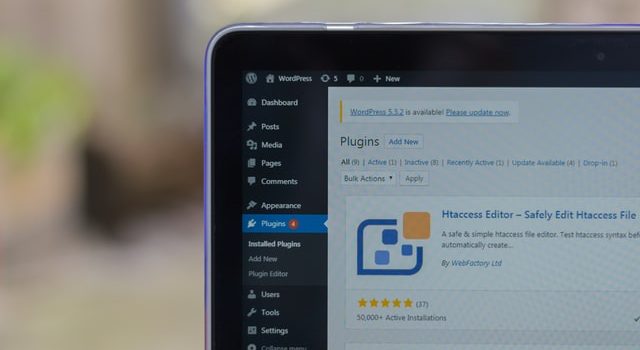
Die WordPress-Admin-Leiste zeigt eine rote „ Staging Environment “-Meldung an, damit Sie sie von Ihrer eigentlichen Website unterscheiden können. Wenn Sie mit allen Änderungen zufrieden sind, klicken Sie einfach auf die Schaltfläche „ Alle Änderungen bereitstellen “ und Sie können loslegen!
Abschließend
Wir hoffen, dass unser Artikel Ihnen geholfen hat, zu lernen, wie Sie Ihre WordPress-Website einfach in der Vorschau anzeigen können, bevor Sie live gehen. Ihre Website frisch und in gutem Zustand zu halten, ist harte Arbeit, aber es ist auch etwas, das Sie auf keinen Fall überspringen möchten. Andernfalls spiegelt sich schnell die sinkende Zahl Ihrer Website-Besucher wider. Um dies zu verhindern, wenden Sie sich an WordPress Pro und geben Sie Ihre Website in ihre erfahrenen Hände. Sie werden schnell feststellen, dass Sie eine der besten Entscheidungen für Ihr Unternehmen getroffen haben!
